نحوه نصب و راه اندازی Mail Server در اوبونتو 18.04
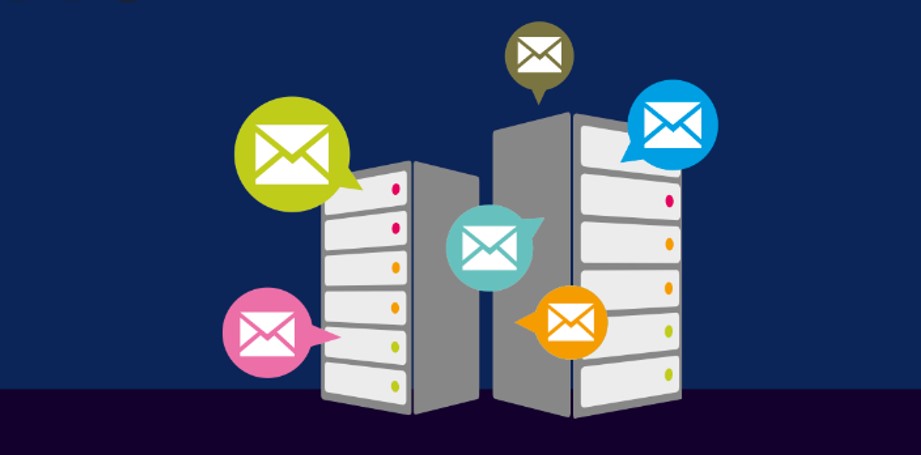
نحوه نصب و راه اندازی Mail Server در اوبونتو 18.04
داشتن Mail Server خود ایده خوبی برای هر شرکت متوسط است.
با این کار ، تمام ترافیک کنترل می شود و ما می توانیم خودمان قوانین را تعریف کنیم.
به این ترتیب ما می توانیم سرویس را به روشنی و تمیز مدیریت کنیم.
در این آموزش ، ما به شما نشان می دهیم که چگونه می توانید یک Mail Server الکترونیکی بر روی سرور VPS که Ubuntu 18.04 را اجرا
می کند ، نصب و تنظیم کنید.
گزینه ها و روش های بیشماری برای ایجاد سرور ایمیل در لینوکس وجود دارد. با این حال ، ما روی Postfix تمرکز خواهیم کرد!
پیکربندی DNS سرور برای Mail Server اوبونتو:
فقط این راهنمای گام به گام را دنبال کنید ، نباید در تنظیم پیکربندی مشکلی داشته باشید!
1. وارد سرورتان شوید و سرور خود را به روز کنید
با استفاده از SSH وارد سرور خود شوید. پس از ورود به سیستم ، باید سرور خود را با استفاده از دستور زیر به روز کنید:
apt-get update
2. Bind را نصب کنید
برای پیکربندی DNS سرور که از PostFix استفاده می کند ، به یک ابزار اضافی نیاز داریم. بیایید ابتدا آن را نصب کنیم:
sudo apt install bind9
3. پیکربندی var/cache/db.test/
در این مرحله ، باید در نظر بگیریم که آدرس IP دستگاه Ubuntu 18.04 ما 192.168.250.7 است ، لازم است که آن را با آدرس IP سرور خودتان جایگزین کنید که در آن نصب را انجام دهیم.
برای این مثال ما از mail.test.com به عنوان FQDNS استفاده خواهیم کرد.
بنابراین ، اکنون لازم است که یک zone جدید برای مثال ما ایجاد شود. برای انجام این کار ، یک فایل جدید با اطلاعات zone ایجاد کنید.
sudo nano /var/cache/bind/db.test
سپس موارد زیر را اضافه کنید:
به یاد داشته باشید ، شما باید آدرس IP را با IP سرور ما جایگزین کنید و دامنه را به یکی از مواردی که می خواهید استفاده کنید تغییر
دهید.
4- zone جدید را برای اتصال پیکربندی اضافه کنید
قبل از فعال کردن zone تازه ایجاد شده ، لازم است پیکربندی فایل را بررسی کنید.
sudo named-checkzone test.com. /var/cache/bind/db.test
اکنون می توانیم zone جدید خود را به فایل پیکربندی زون Bind اضافه کنیم. برای انجام این کار ، دستور زیر را اجرا کنید:
sudo nano /etc/bind/named.conf.default-zones
و zone جدید را اضافه کنید:
} “.zone “test.com
;type master
;”file “db.test
;{
ctrl+x و y را بزنید تا تغییرات ذخیره شود.
5. پیکربندی etc/bind/named.conf.options/
اکنون ، در فایل etc/bind/named.conf.options/ لازم است که خط Forwarders را از بین ببرید و Google DNS – 8.8.8.8 را درج کنید.
برای این کار به سادگی نماد // را همانطور که در تصویر زیر نشان داده شده است حذف کنید.
sudo nano /etc/bind/named.conf.options
6. BIND را مجدداً راه اندازی کنید
حال ، ما باید سرویس Bind9 را مجدداً راه اندازی کنیم. شما می توانید این کار را با یکی از دو دستور زیر انجام دهید:
sudo systemctl reload bind9
or
sudo systemctl restart bind9
نحوه نصب و راه اندازی Mail Server الکترونیکی در اوبونتو 18.04
ما تقریباً به آن رسیدیم ، سرور ایمیل اوبونتو ما آماده است تا آنلاین شود. این کاری است که شما باید انجام دهید:
1. سرور ایمیل postfix را نصب کنید
اکنون زمان نصب Postfix است. PostFix یک سرور ایمیلی است که در .C نوشته شده است. ویژگی اصلی آن سرعت اجرا و منبع
باز بودن آن است. آن را با دستور زیر نصب کنید:
sudo apt install postfix
در حین نصب ، از ما خواسته می شود که package را پیکربندی کنیم. در صفحه اول ، گزینه Internet Site را انتخاب کنید.
سپس ، باید نام سرور را وارد کنیم. در این مورد نام سرور ما test.com است.
PostFix بسیار انعطاف پذیر است و پیکربندی گسترده ای را امکان پذیر می کند ، اما برای این آموزش با پیکربندی پیش فرض اصلاح خواهیم
کرد.
2. اضافه کردن کاربر
سپس ، ما باید کاربر خود را به نامه گروه mail کنیم:
sudo usermod -aG mail $(whoami)
این کار باید انجام شود زیرا در اوبونتو 18.04 فقط کاربرانی که در گروه mail هستند می توانند از این ابزار استفاده کنند.
پس ما باید کاربران را ایجاد کنیم و آنها را به گروه mail اضافه کنیم تا آنها بتوانند ایمیل ارسال و دریافت کنند.
من رشوند را اضافه خواهم کرد:
sudo useradd -m -G mail -s /bin/bash/ rashvand
حالا ما باید یک رمزعبور برای کاربر تازه ایجاد شده تنظیم کنیم:
sudo passwd rashvand
سرور پست الکترونیکی اوبونتو را آزمایش کنید
حالا برای اثبات آنچه ما فقط انجام دادیم. ما از ترمینال ایمیلی ارسال و دریافت خواهیم کرد. برای انجام این کار ، بسته Mailutils را نصب
خواهیم کرد:
sudo apt install mailutils
در مرحله بعد ، ما یک ایمیل به کاربر حساب ایمیل دیگر به نام رشوند ارسال می کنیم.
موضوع و پیام را تایپ کنید. پس از آن ، Ctrl+D را فشار دهید تا به پایان برسد.
برای شروع نوشتن ایمیل دستور زیر را وارد کنید:
mail rashvand@test.com
اکنون می توانیم وارد کاربر دیگری شویم و ابزار mail را بررسی کنیم.
در آنجا ، پس از اجرای دستور mail ، ایمیلی را که فقط برای کاربر دیگر تست ارسال کرده ایم ، مشاهده خواهیم کرد.
برای دسترسی به ایمیل ، فقط تعداد ایمیل ها را بنویسید.
برای آزمایش ایمیل های خارج از کشور از این کاربر ، یک آدرس ایمیل دیگر را امتحان کنید:
mail hamin@test.com
خودشه! شما در حال ارسال ایمیل از سرور ایمیل بسیار شخصی خود در Ubuntu 18.04 هستید! تبریک می گویم.
نتیجه
راه اندازی یک Mail Server آسان است اما ممکن است مدیریت آن کمی پیچیده باشد.
در لینوکس توصیه می شود این کار را برای امنیت و مدیریت منابع خود انجام دهید.
از طرف دیگر ، در یک شرکت بزرگتر ، می توان یک سرور ایمیل کاملاً پیکربندی شده و کاربردی را راه اندازی کرد.
روش های زیادی برای بهبود و حفظ سرور ایمیل وجود دارد. این فرایندی است که زمان می برد و دائماً در حال تحول است.
بنابراین توصیه می کنیم که به موضوع عمیق تر نگاه کنید! موفق باشید!
مقالات و دوره های پیشنهادی:
پک آموزشی ورود به دنیای لینوکس Linux Essentials

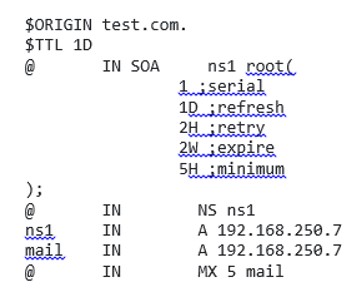
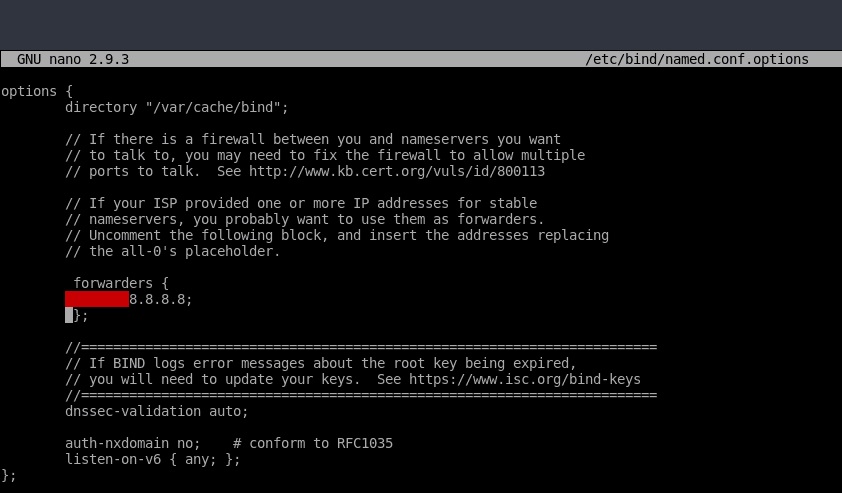
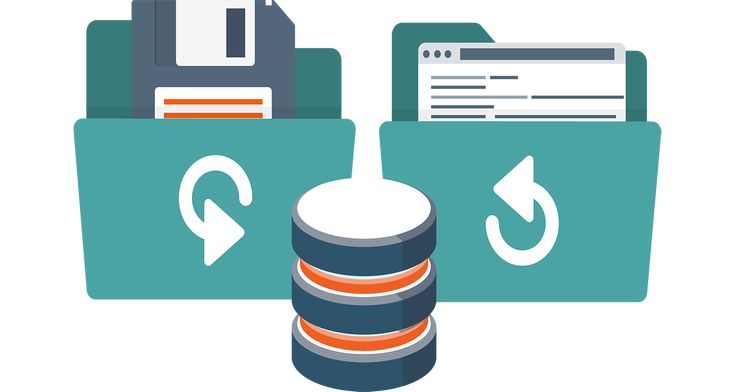

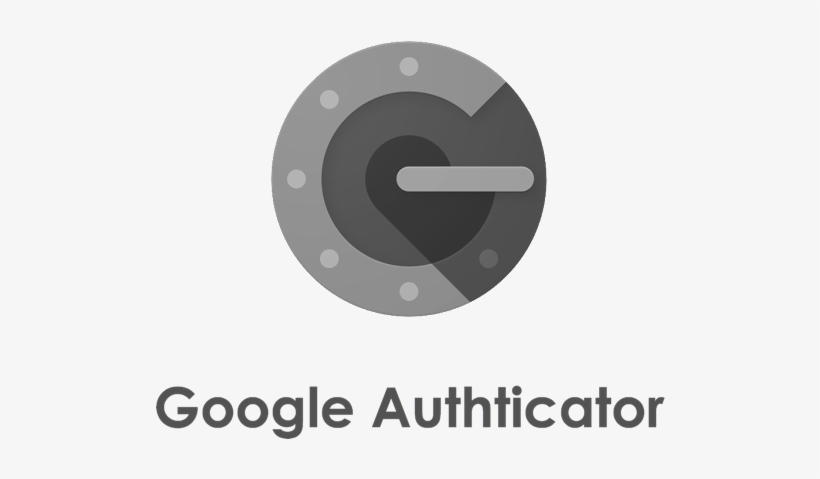
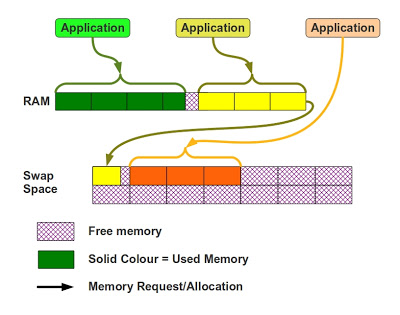
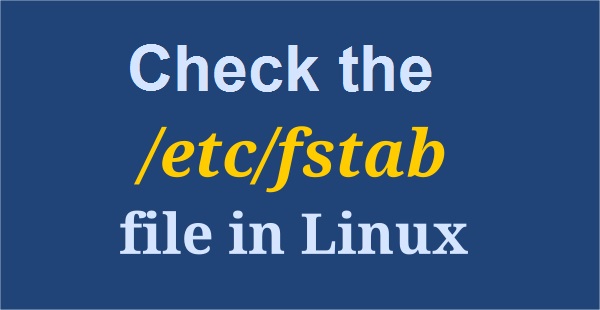

دیدگاهتان را بنویسید
برای نوشتن دیدگاه باید وارد بشوید.